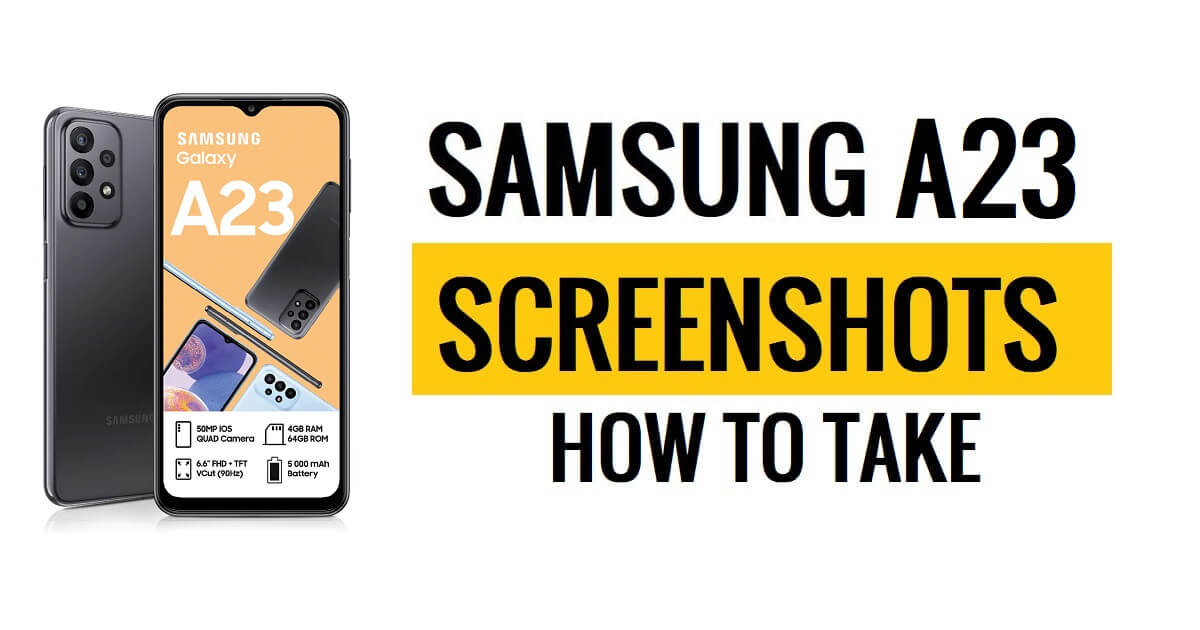Met Samsung Galaxy A23 Screenshot kunnen gebruikers de inhoud van het scherm van de telefoon vastleggen, zoals apps, meldingen, oproepen, berichten en widgets. Het is een afbeelding die voornamelijk wordt gebruikt om informatie snel en gemakkelijk vast te leggen en te delen.
Dus als je het wilt weten Hoe je een screenshot maakt op de Samsung Galaxy A23, dan helpen de volgende instructies je daarbij screenshots en bewerk, deel en verwijder eenvoudig vastgelegde schermafbeeldingen in de Samsung A23 Gallery.
Meer: Een screenshot maken op de Samsung Galaxy S20 FE (snelle en eenvoudige stappen)
Hoe maak je een screenshot op de Samsung Galaxy A23
Er zijn verschillende methoden beschikbaar om schermafbeeldingen te maken op een Samsung Galaxy A23 OneUi-telefoon. De procedure voor het maken van schermafbeeldingen is echter eenvoudig. In dit artikel bespreken we de meest voorkomende en bruikbare methoden:
- Deel 1: Hardwaresleutels gebruiken
- Deel 2: Palmbeweging of gebaar gebruiken
- deel 3: Het Assistent-menu gebruiken
- Deel 4: De stemmethode gebruiken
- Deel 5: Scroll Capture gebruiken
Deel 1: Hardwaresleutels gebruiken
De eenvoudigste en meest gebruikte manier om screenshots van een Samsung A23 te maken, is met behulp van de hardwareknoppen. U kunt de onderstaande stappen volgen:
- Open eerst het scherm dat u wilt vastleggen op de Samsung A23.
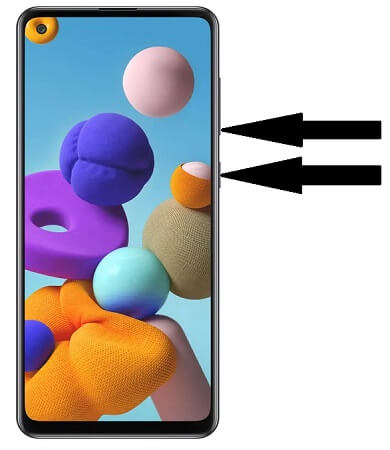
- Houd nu de volume omlaag- en aan / uit-toets tegelijkertijd ingedrukt.
- Dan hoor je een geluid en zie je dat de schermafbeelding is gemaakt.
- Klaar, de schermafbeelding wordt opgeslagen in de galerij.
- Open de Galerij en controleer uw screenshot.
Deel 2: Palmbeweging of gebaar gebruiken
- Open de instellingen-app op je Samsung A23

- Ga naar beneden en selecteer de geavanceerde functie

- Tik vervolgens op Bewegingen en gebaren.

- Schakel Palm-vegen in om vast te leggen met behulp van de schuifregelaar

- Nu kunt u uw handpalm gebruiken om een screenshot te maken.
- Dat is het.
Deel 3: Het Assistent-menu gebruiken
- Open eerst uw Samsung A23 omgeving app

- Ga vervolgens naar beneden en selecteer Toegankelijkheid =>>
- Tik nu op Interactie en behendigheid

- Schakel vervolgens de Assistent-menu

- Controleer nu of er een kleine cirkel verschijnt.
- Open het scherm dat u wilt vastleggen
- Tik vervolgens op de cirkel.
- Er verschijnen een aantal opties.
- Tik op Schermafbeeldingen.
- Vervolgens hoort u een geluid en ziet u dat de schermafbeelding is gemaakt.
Deel 4: Spraakmethode gebruiken
Je kunt screenshots van de Samsung Galaxy A23 maken met behulp van spraakopdrachten via Bixby of Google Assistant. Met de volgende stappen kunt u eenvoudig schermafbeeldingen maken met de Bixby Voice-opdracht.
- Eerste stappen, schakelde de Voice-wake-up op uw Samsung-telefoon
- Open vervolgens het scherm dat u wilt opslaan.

- Zeg vervolgens "Hallo, Bixby".
- Nu gaat de Bixby open
- Zeg vervolgens 'Maak een screenshot'.
- Gereed.
Deel 5: Scrollopname gebruiken
- Open het scherm om op te slaan
- Houd de knoppen Volume omlaag en Aan/uit tegelijkertijd ingedrukt.

- Klik op het Scroll Capture-pictogram
- Zodra u alle inhoud heeft die u wilt opslaan, stopt u met tikken op het pictogram.
- Geweldig.
Lees verder: Een screenshot maken op de Samsung Galaxy A52 (snelle en eenvoudige stappen)